スポンサーリンク
iPhone 7とiPhone 7 Plusを買ったユーザーの中で一部、画面が少し黄ばんで見えるという報告が上がっているそうです。
幸い僕の持っているiPhone 7はそういった症状が出なかったので、どの程度黄ばんで見えるのか僕自身の目で確認することはできていません。ただいろいろ情報を集めたところによると、iPhoneを今回初めて買った人や、以前のiPhoneと見比べなければあまり気にならないくらい薄っすらと黄色に見える程度のようです。
とはいえ、一度「黄ばんでいる」と思ってしまったら、気持ちが悪いと思うのでその黄ばみを修正する方法を紹介します。
黄ばみ?それともナイトシフトのバグ?
実はiPhone 7に限らず、妙に画面が黄ばんで見える現象が報告されています。これはハードウェア的なものではなく、夜になると画面を黄色くしてブルーライトを抑えるナイトシフトのバグです。
これから紹介する方法を試してみるとともに、そのバグをクリアにする方法も試してみてください。

iPhone 7の画面の黄ばみを取る方法
iOS10には目玉の機能ではないので、紹介されることがあまりないんですけど、画面の色合いを変える機能がこっそり搭載されています。それを使えば簡単に黄ばみを取ることができます。
スポンサーリンク
やり方は簡単です。
▶▶▶▶
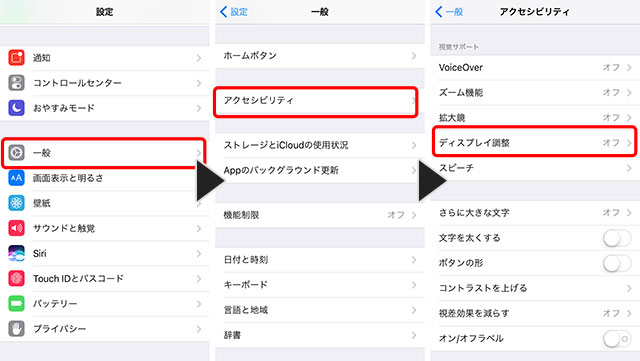
▶をオンにします。
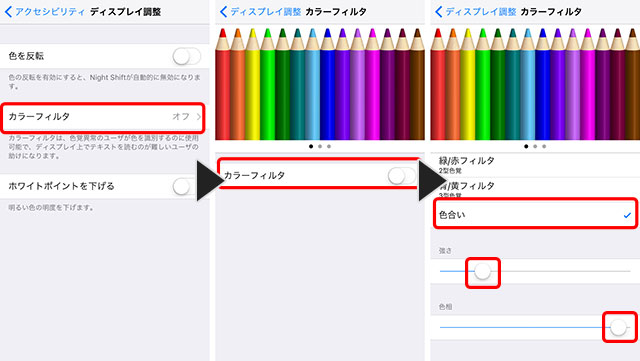
最後にをタップし、を左右にスライドさせます。色相は画面上の色鉛筆の色と同じで、画面の右に行くと青紫に、中央は青系の色、そして左の方へ行くとオレンジや赤っぽい色に変わります。
スポンサーリンク
ナイトシフト(Night Shift)の設定もチェックしよう
iOS9.3から搭載されたナイトシフト(Night shift)がオンになっている場合、夜になるとブルーライトをカットするために画面が黄ばんで見えます。
この黄ばみは今回の話に出てきた画面の黄ばみ問題ではなく、そういう機能です。なので、あれ?黄ばんで見えるぞと思った方はまず、「ナイトシフト」がオンなのか、それともオフなのか先にチェックしておきましょう。
もしナイトシフトがオフで画面が黄色い場合のみ、今回紹介した色合いの変更をやってみてください。









